很多的用户都在使用win8系统,不过你们晓得win8系统中如何设置网络ssid呢?下文就为你们带来了win8系统中设置网络ssid的具体操作方法。

1、这里以水晶的路由器为例,首先打开浏览器,在地址栏中输入192.168.1.1,然后按回车,进入路由器管理登录页面,如图所示:
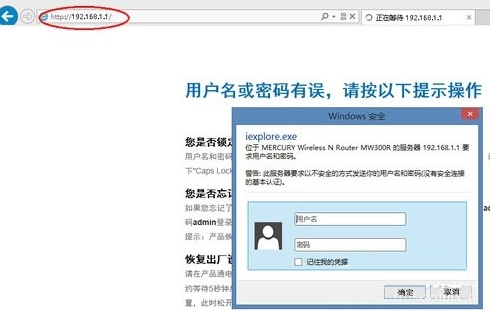
2、然后,输入路由器管理密码,默认用户名和密码都为“admin”,点击“登录”,如下图所示:
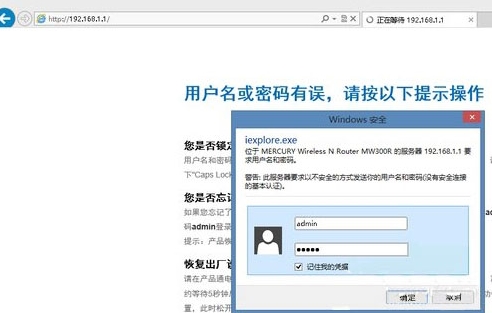
3、接下来,在网页管理页面的左窗格中点击打开“无线设置”。在无线设置里的基本设置,就可以对无线的“SSID” 进行设置,如图所示:
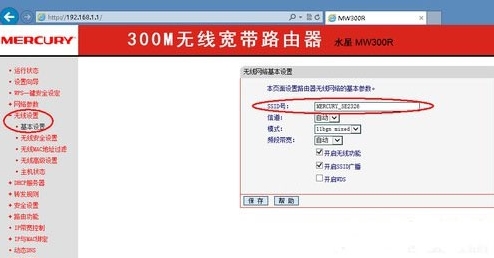
4、当设置完成新的SSID名称以后,点击“保存”即可。这时路由器需要重新启动,才能让我们之前更改的SSID起效。根据网页提示点击“重启”,如图所示:
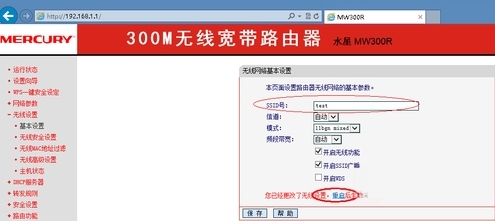
5、最后,等待路由器重启完成。把上网设备连接新的无线路由器的SSID,输入相应的密码即可。
按照上文分享的win8系统中设置网络ssid的具体操作方法,你们自己也赶紧去试试吧!
 天极下载
天极下载






























































